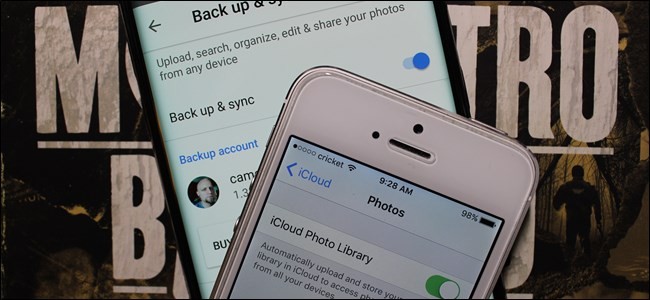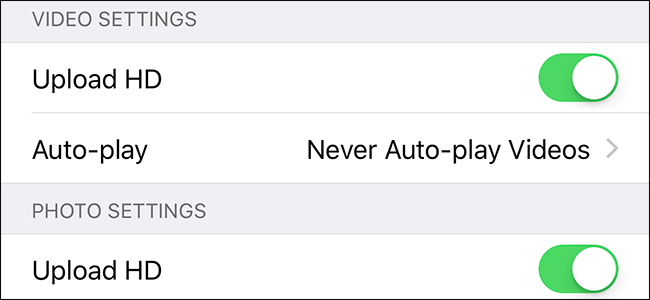Si vous prenez régulièrement des photos sur votre téléphone outablette, en les téléchargeant sur un service en nuage tel que Dropbox, il est beaucoup plus facile d’y accéder sur votre PC ou d’autres appareils. Dropbox propose en fait une fonctionnalité qui télécharge automatiquement toutes vos photos au fur et à mesure que vous les prenez.
Vous pouvez le faire sur les appareils Android et iOS.
Sur Android
Tout d'abord, ouvrez l'application Android Dropbox et appuyez sur les trois lignes dans le coin supérieur gauche.
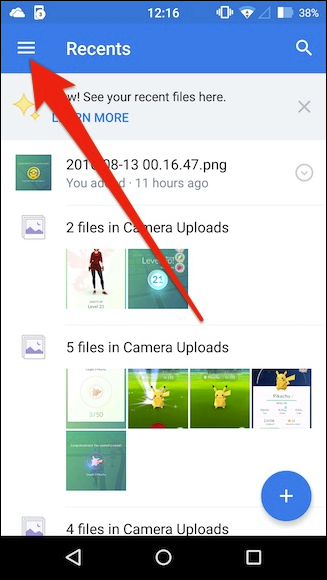
Un volet va sortir du bord gauche. À présent, appuyez sur l’icône représentant un engrenage dans le coin supérieur droit pour accéder aux paramètres.

Une fois les paramètres de Dropbox ouverts, faites défiler jusqu'à «Uploads de l'appareil photo» et notez qu'il y a quatre options.
La première option vous permet simplement d'activer ou de désactiver les téléchargements de l'appareil photo. Lorsque cette option est activée, les photos et même les vidéos sont automatiquement téléchargées lorsque vous prenez une photo.

L'option suivante vous permet de choisir entre le téléchargementphotos et vidéos ou juste des photos seulement. Si vous téléchargez des vidéos, n'oubliez pas qu'elles sont plus volumineuses et qu'elles prendront plus de temps, mais qu'elles utiliseront également plus de données. Par conséquent, si vous disposez d'un plafond de données, vous ne souhaitez probablement pas télécharger de vidéos.

L'option suivante peut également contourner les problèmes de plafonnement des données. Vous pouvez choisir entre le téléchargement via Wi-Fi uniquement ou le Wi-Fi et les données.

Enfin, il est important de savoir que le téléchargementconsomme de la batterie. Par conséquent, si vous essayez de conserver, vous pouvez choisir le niveau de chargement de la batterie ou si cela se produit uniquement pendant le chargement de l’appareil.
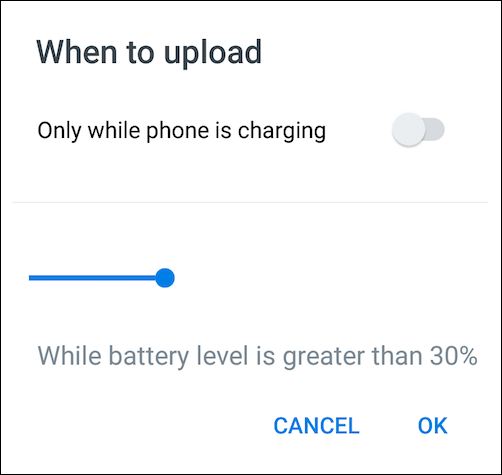
Sur iOS
Passons maintenant à l’iPhone, qui propose des options très similaires à celles que vous trouverez sur Android. Pour accéder aux options de téléchargement, appuyez sur l'icône représentant un engrenage dans le coin supérieur gauche de l'application.

Maintenant, appuyez sur "Uploads Camera" pour accéder aux paramètres.

Dans la plupart des cas, les paramètres de téléchargement de l'appareil photo reflètent presque ce que vous obtenez sur Android, à l'exception de la fonction d'économiseur de batterie.
Tout d'abord, vous pouvez activer ou désactiver les téléchargements de l'appareil photo,vous pouvez alors choisir d'inclure des vidéos, de télécharger des données cellulaires et de télécharger des vidéos sur des données cellulaires. Enfin, il est possible d’utiliser le téléchargement en arrière-plan, ce qui signifie que lorsque vous prenez des photos (et des vidéos), ils sont téléchargés lorsque l’application Dropbox n’est pas ouverte.

Vous avez peut-être remarqué que le téléchargement en arrière-plan doit accéder à votre emplacement pour fonctionner correctement. Pour vous assurer que l'accès à l'emplacement est activé.
Pour ce faire, ouvrez d’abord les paramètres de votre appareil et faites défiler jusqu’à Dropbox.

Maintenant, dans les paramètres de Dropbox, assurez-vous que l'emplacement est activé.
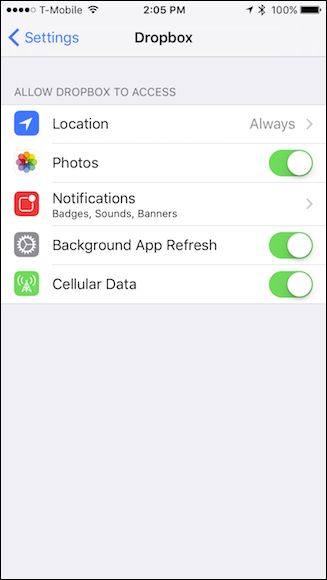
Que vous utilisiez Android ou iOS, vos photos et vidéos seront téléchargées et enregistrées dans votre dossier «Téléchargés de l'appareil photo». En outre, lorsque vous prenez des captures d'écran, elles seront également téléchargées.
Le téléchargement de l'appareil photo par Dropbox est un excellent moyen de vous assurer que vos photos et vidéos sont automatiquement préservées, en particulier si vous utilisez uniquement Dropbox au lieu d'autres services de stockage en nuage.